Постоје случајеви када ваша бежична веза не ради до ознаке. Можда ћете схватити да се странице учитавају много спорије него што се очекивало, отпремања / преузимања одузимају мало више времена или вас прилично често прекидају везу. Дакле, осећате ли тај мрежни сигнал не тако брзо као што се очекивало? Или је то што једноставно желите најјачу мрежну везу када имате прилично врућих тачака у својој канцеларији?
Иако за спорије везе можете да покренете тест брзине на веб локацији за проверу брзине интернета и проверите статус везе, то вам неће помоћи да откријете јачину сигнала. У таквим случајевима можете да користите независни алат да бисте проверили јачину мреже и такође прешли на најјачи ВиФи сигнал. То је зато што Виндовс 10 не нуди могућност аутоматског пребацивања на подразумевани најбржи интернет. Међутим, имате опцију да ручно конфигуришете Виндовс 10 да се аутоматски пребаци на најјачи ВиФи сигнал.
Коришћењем ручног поступка омогућавате функцију аутоматског пребацивања тако што ћете променити вредност своје агресивности у ромингу Ви-фи. Ово помаже у постављању ограничења снаге мреже, након чега ВиФи адаптер започиње скенирање у ромингу за другу кандидат АП. Међутим, чак и тада се ваш систем можда неће повезати на најбржи ВиФи.
У овом чланку ћемо вам показати како се аутоматски пребацити на најјачи ВиФи сигнал у оперативном систему Виндовс 10.
1. метод: Преко бежичних својстава
Овај метод вам помаже да конфигуришете својства бежичне мреже на начин који омогућава вашем систему да непрестано тражи доступну бежичну мрежу у домету. Чим ваш систем детектује најјачи сигнал, адаптер препоручује уређају да се повеже на ту мрежу.
Корак 1: Десни клик на Почетак мени и изаберите Трцати за покретање Покрени команду.

Корак 2: У Покрени команду прозор, откуцајте нцпа.цпл и погодио Ентер.

Корак 4: Води вас до Мрежне везе прозор.
Овде кликните десним тастером миша на активну Ви-фи адаптер и изаберите Статус.
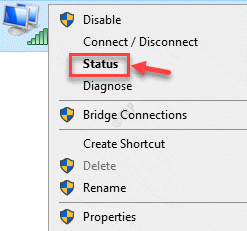
Корак 5: Отвориће ВиФи статус прозор.
Овде притисните Својства бежичне везе дугме.
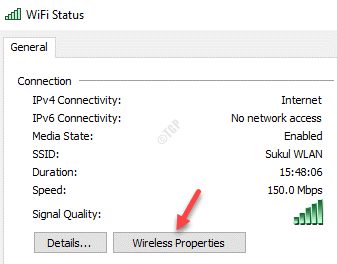
Корак 6: Сада, у Својства бежичне мреже прозор, испод Везе картицу, означите поље за потврду Потражите друге бежичне мреже док сте повезани на ову мрежу.
Притисните У реду да бисте сачували промене и изашли.
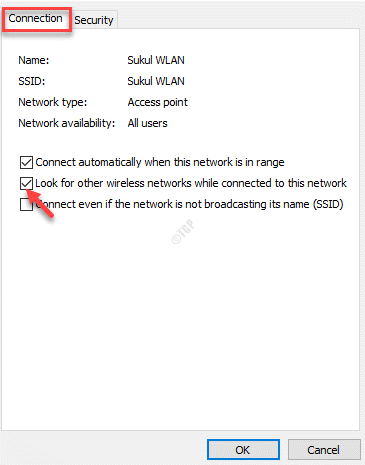
Корак 7: Поново притисните Близу у ВиФи статус прозор за потпуно излазак.
Корак 1: притисните Вин + Р. тастере заједно на тастатури да бисте отворили Покрени команду прозор.
Корак 2: У Покрени команду поље за претрагу, тип девмгмт.мсц и погодио Ентер за покретање Менаџер уређаја прозор.

Корак 3: У Менаџер уређаја прозор, идите на Мрежни адаптер и проширите одељак.
Десни клик на уграђени Ви-фи адаптер и изаберите Својства.
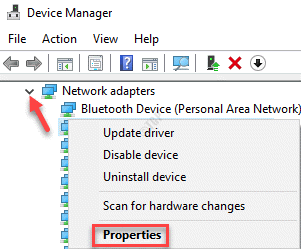
Корак 4: У ВиФи својства дијалог, кликните на Напредно таб.
Сада, у Имовина листу, кликните на Агресивност у ромингу.
Даље, на десној страни Имовина листа, под Вредност поље, изаберите Највиши из падајућег менија.
Притисните У реду да примени промене и врати се на Менаџер уређаја прозор.
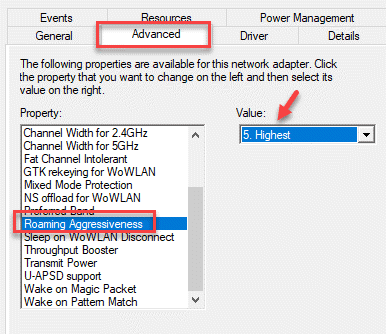
Изађите из прозора Девице Манагер-а, поново покрените рачунар и Виндовс 10 систем би сада могао аутоматски да се пребаци на најјачи ВиФи сигнал.
Напомена: Агресивност у ромингу је функција која помаже у подешавању ограничења снаге мреже када ВиФи адаптер почиње да тражи додатни АП. Када је тренутна јачина АП мреже већ прилично добра, одабиром максималне вредности присилит ћете покретање скенирања у ромингу за додатни кандидат АП. Ова конфигурација помаже систему да се аутоматски пребаци на најјаче ВиФи сигнале на вашем Виндовс рачунару. Да видимо како ..
2. метод: Коришћење бесплатног софтвера треће стране
Ако желите да избегнете ручне промене како бисте се пребацили на најјачи Вифи сигнал на рачунару са оперативним системом Виндовс 10, можете ствари олакшати коришћењем софтвера треће стране који је потпуно бесплатан. Један од таквих алата је Вифиниан који је доступан у Мицрософт Сторе-у, као и на Гитхуб-у као бесплатно преузимање. Овај услужни програм нуди функцију на свом интерфејсу која вам помаже да се аутоматски пребаците на најбржу мрежу. Поред тога, ради и са другим уређајима који подржавају ВиФи и помаже вам у управљању било којим познатим мрежама.
Корак 1: Отвори Мицрософт Сторе и тражи Вифиниан.
Кликните на Добити за бесплатно преузимање и инсталирање.
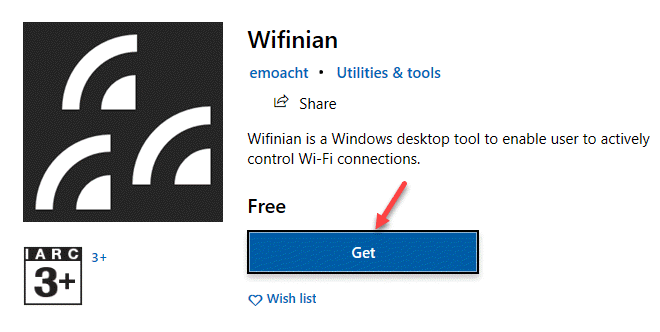
Корак 2: Можете и да преузмете и инсталирате Вифиниан од Гитхуб линк испод:
https://github.com/emoacht/Wifinian/releases
Корак 3: Кликните да бисте отворили преузето Зип директоријум за инсталатер.
Двапут кликните на инсталациони програм да бисте отворили Чаробњак за подешавање.
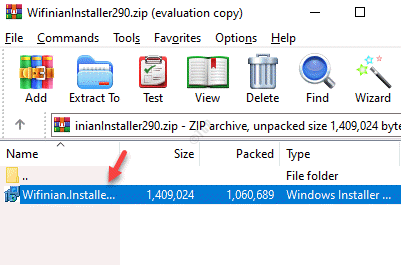
Корак 4: Следите упутства на екрану да бисте довршили инсталацију Вифиниан апликација.
Корак 5: Сада отворите Вифиниан апликација. Појављује се у Таскбар.
Кликните на икону да бисте отворили интерфејс.
Сада идите на активну Ви-фи мрежу и кликните на Аутоматско пребацивање да бисте се пребацили на мрежу коју желите да користите.
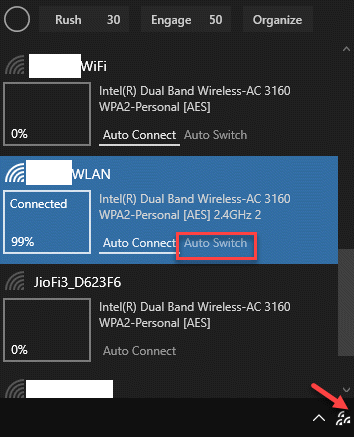
Ваш систем би сада требао аутоматски да се пребаци на најјачи Ви-фи сигнал.


